系統之家ghost win7 64位旗艦版光盤安裝圖文詳細教程
發布時間:2022-05-27 文章來源:xp下載站 瀏覽:
|
Windows 7,中文名稱視窗7,是由微軟公司(Microsoft)開發的操作系統,內核版本號為Windows NT 6.1。Windows 7可供家庭及商業工作環境:筆記本電腦 、平板電腦 、多媒體中心等使用。和同為NT6成員的Windows Vista一脈相承,Windows 7繼承了包括Aero風格等多項功能,并且在此基礎上增添了些許功能。 最近有非常多的網友留言給windows7之家小編問我有沒有系統之家win7 64位旗艦版系統的安裝教程,他們想要自己動手安裝系統之家ghost win7 64位系統。看到網友們都這么喜歡系統之家win7 64位旗艦版系統。小編也明白事理,就把系統之家ghost win7 64位旗艦版光盤安裝教程提供給大家。 當然我們要知道為什么小編選擇的是win7 64位操作系統,而不是64位操作系統,它們對硬件的要求是不一樣的,win7 64支持4G以上內存的電腦,win7 64支持4G以下內存的電腦。 相關教程推薦: U盤安裝win7系統教程:www.windows7en.com/Win7News/18588.html 光盤安裝win7系統教程:www.windows7en.com/Win7/18581.html 相關系統推薦: 最好的深度技術win7系統集錦:http://www.windows7en.com/Win7News/24675.html 雨林木風win7旗艦版系統集錦:http://www.windows7en.com/Win7News/24676.html 新蘿卜家園win7旗艦版下載合輯:http://www.windows7en.com/Win7News/24677.html windows7之家 ghost win7系列系統推薦:http://www.windows7en.com/Win7News/24687.html 光盤安裝系統的使用范圍: 1、首次光盤裝系統。 2、電腦無法開機時,例如引導份分區損壞等軟故障導致的,系統重裝。 3、電腦可以開機時也可用光盤來實現系統重裝。 前期準備: 1、一張完整的系統盤。 PS:可以去電腦店里購買,也可以自己刻錄,小編此處使用的光盤,就是自己刻錄的。 2、一臺需要重裝的電腦。 3、知道自己電腦的BIOS啟動鍵。 安裝過程步驟 1、按下電腦的啟動鍵,把光盤插入電腦的光驅中,如圖1所示:  系統之家ghost win7 64位旗艦版光盤安裝教程圖一 PS:電腦不啟動,按下光驅彈出按鈕是無法打開電腦上的光驅的。需要找一枚針,插一下開啟光驅按鈕旁邊的小洞,光驅就會彈出來了。 2、一般的電腦在插CD/DVD后,電腦會自動進入CD/DVD啟動界面,無須設置BIOS。(因為本身就設置了光盤為第一啟動項) PS:當然有些老舊的電腦開機并不會自動運行光盤,需要設置BIOS。此時,我們的做法是插入光盤后→按下Del鍵或者是F12(不同的主板BIOS啟動鍵不太相同)→進入BIOS界面→選中BOOT(一般都是在BOOT中設置)→選擇CD/DVD為電腦第一啟動項→按照界面提示→按下enter鍵,如圖2所示: 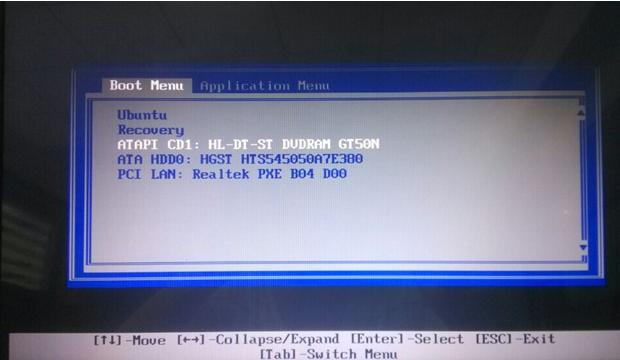 系統之家ghost win7 64位旗艦版光盤安裝教程圖二 3.接著電腦重新啟動,出現帶有"press any key to boot from CD..."字樣的界面,隨便按下鍵盤上的某個鍵即可。如圖3所示:(長時間不按系統會自動開機) PS:有些電腦會直接進入第4步。 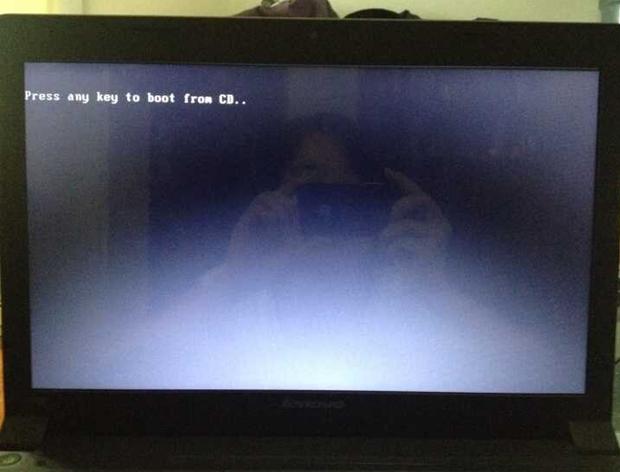 系統之家ghost win7 64位旗艦版光盤安裝教程圖三 4.接著在出現的系統之家功能選擇項中,選擇安裝win7系統到C盤(此處是適用于重裝的用戶,若首次安裝的用戶就需要先對硬盤進行分區,可以選擇功能4運行DiskGen分區工具),如圖4所示: 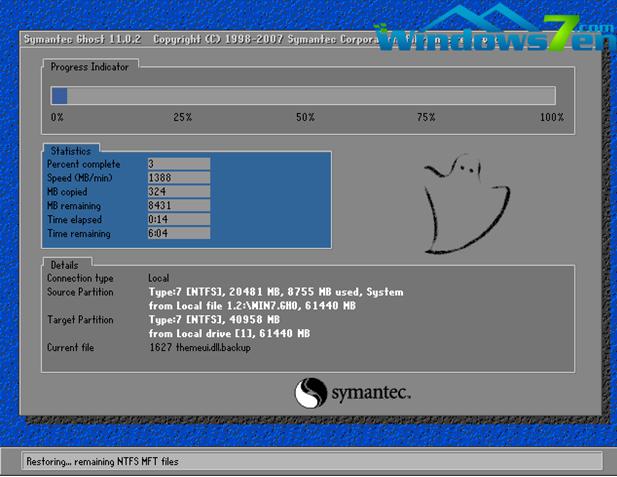 系統之家ghost win7 64位旗艦版光盤安裝教程圖四 5.自動進行系統還原操作,如圖5所示,可以看到系統還原進度界面,查看還原進度。 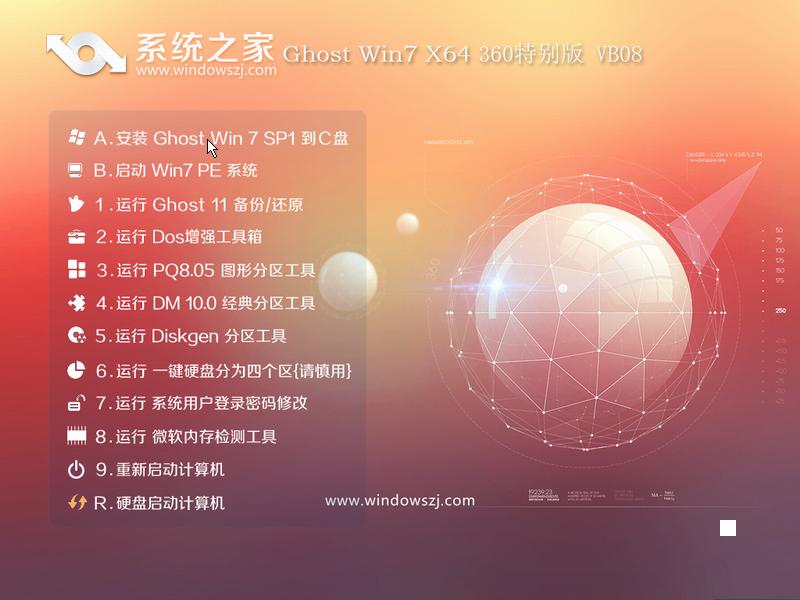 系統之家ghost win7 64位旗艦版光盤安裝教程圖五 6.由于是全自動的系統安裝過程,只截取代表圖片,如圖6所示: 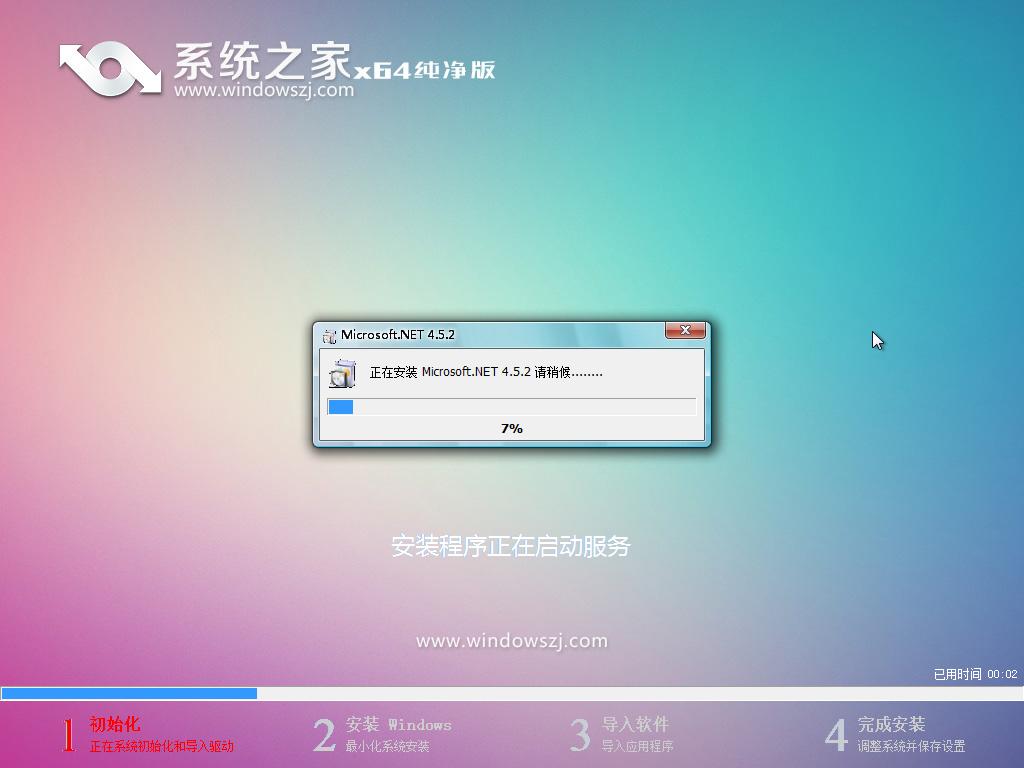 系統之家ghost win7 64位旗艦版光盤安裝教程圖六 7.當出現如下界面時,就說明win7 64位操作系統安裝并激活完成了。如圖7所示:  系統之家ghost win7 64位旗艦版光盤安裝教程圖七 綜上所述的全部內容就是windows7之家小編為網友們帶來的系統之家ghost win7 64位旗艦版光盤安裝教程,上面的教程已經把系統之家ghost win7 64位旗艦版安裝方法說的非常詳細了,相信聰明的網友們是肯定可以完美的安裝系統的。擴展閱讀:windowsxpiso鏡像下載。 Windows 7簡化了許多設計,如快速最大化,窗口半屏顯示,跳轉列表(Jump List),系統故障快速修復等。Windows 7將會讓搜索和使用信息更加簡單,包括本地、網絡和互聯網搜索功能,直觀的用戶體驗將更加高級,還會整合自動化應用程序提交和交叉程序數據透明性。 |

